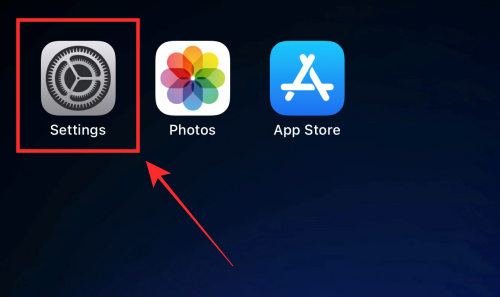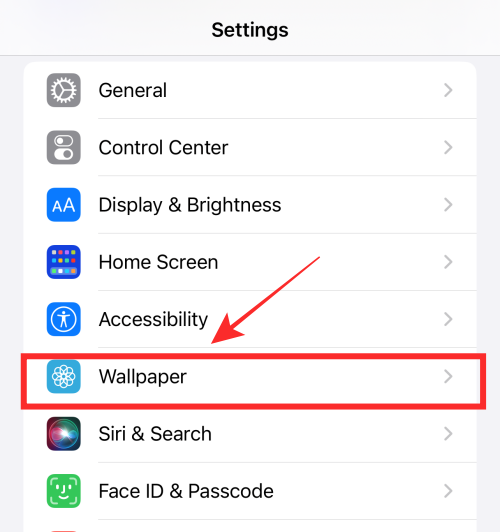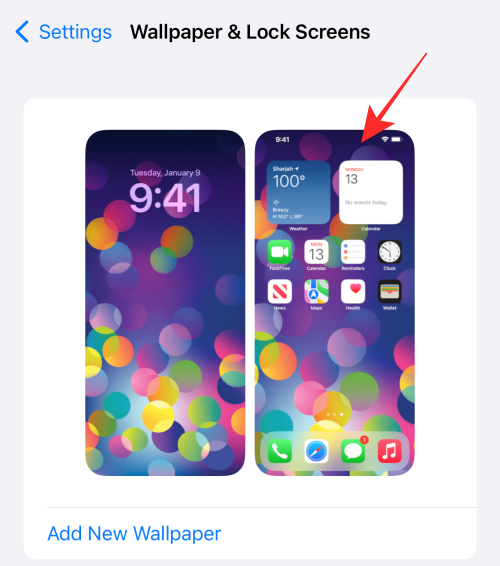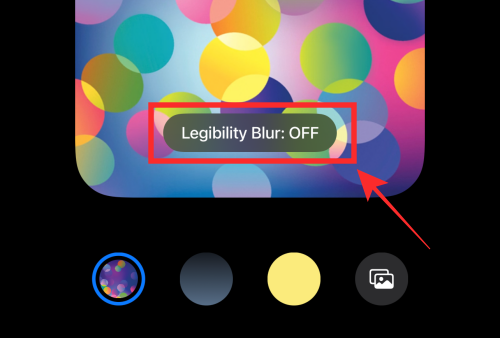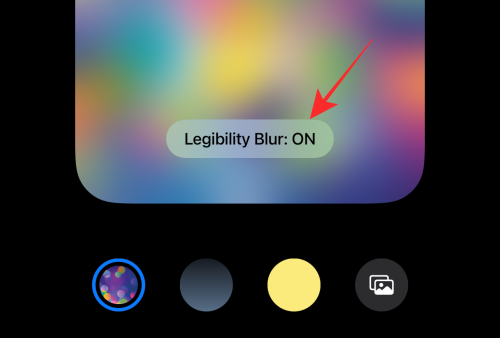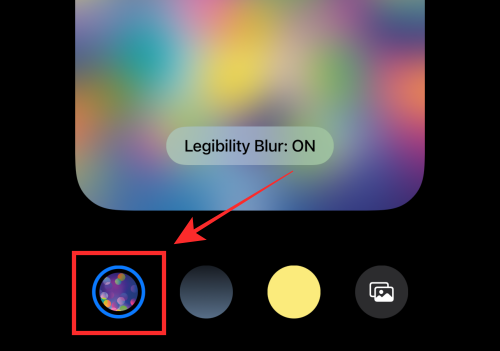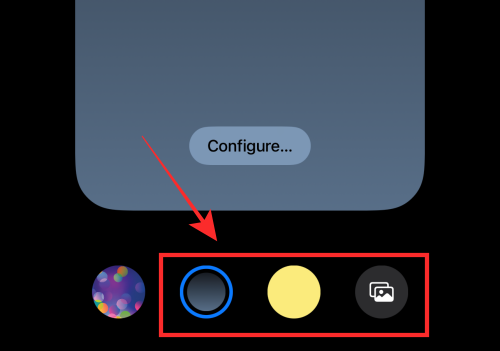Lyse eller prangende tapeter har deres tiltrækningskraft, især hvis du kan lide at være udtryksfuld med strålende farver eller levende billeder. Men hvis de er for lyse, så kan det kompromittere læsbarheden af ikonerne på din startskærm.
I et andet scenarie, hvis du er en person, der bruger personlige billeder som baggrunde , kan de malplacerede ikoner på din vens eller familiemedlems ansigt også fremkalde nogle grimme effekter.
Med iOS 16, blandt de mange nye funktioner , har Apple introduceret en "Legibility Blur" mulighed for at afslutte alle problemer relateret til hjemmeskærmens tapet ved at sløre baggrundsbilledet. Det er en problemfri måde at beholde dit originale tapet på uden at skulle udholde læsbarhedsproblemer.
I dette indlæg viser vi dig, hvad du skal gøre for at sløre baggrunden på startskærmen på iOS 16.
Sådan sløres baggrunden på startskærmen på iPhone
- Påkrævet: iOS 16-opdatering
Åbn appen Indstillinger på din enhed.
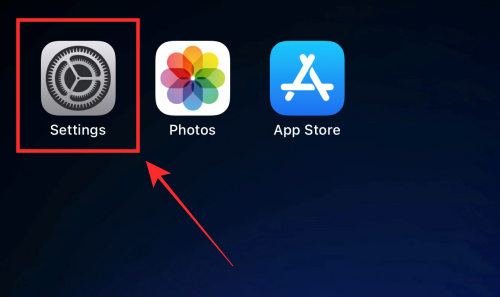
Rul ned og vælg Baggrund .
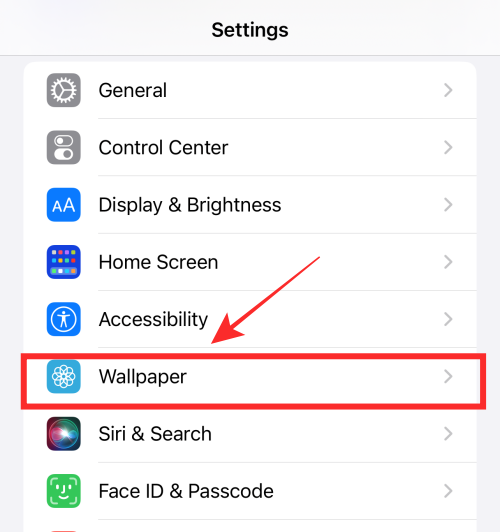
Du vil se to forhåndsvisningsskærme, den ene af låseskærmen og den anden på startskærmen. Tryk på forhåndsvisning af startskærmen.
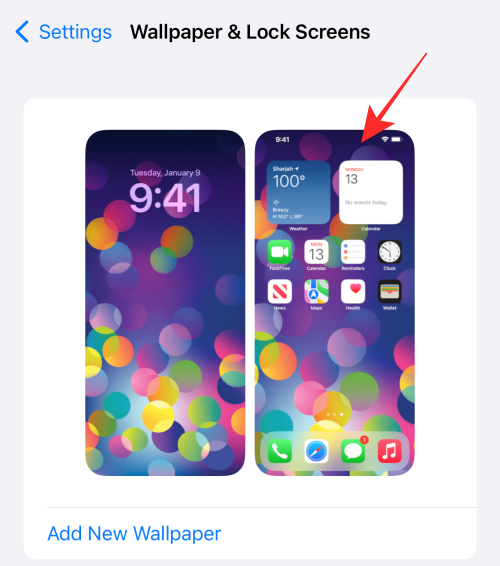
Tryk på Læsibility Blur: OFF label for at slå "Til".
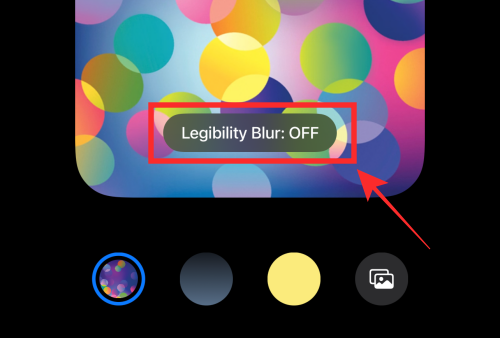
Når læsbarhedens sløring slår "Til", bliver baggrunden iøjnefaldende sløret for at forbedre læsbarheden.
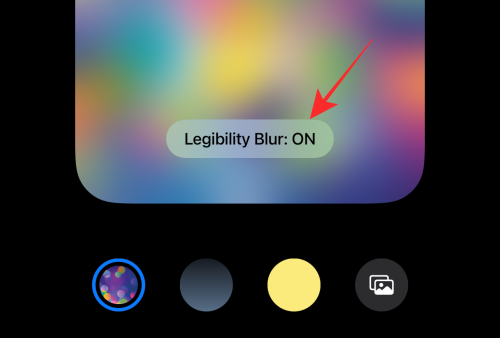
Kan du anvende "Læsbarhed slør" på alle tapeter?
Nej, muligheden for læselighedssløring er kun tilgængelig, hvis din låseskærm og startskærm bruger det samme tapet.
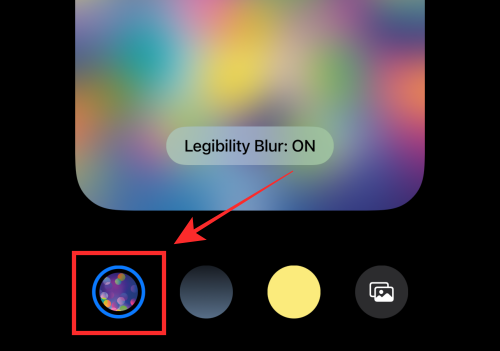
Hvis du tilpasser dit tapet på startskærmen med et andet tapet ved hjælp af mulighederne – farvegradientindstillinger eller foto fra kamerarulle, der er tilgængelige under Indstillinger (som vist nedenfor), vil sløringen af læsbarheden ikke være tilgængelig som en konfigurationsmulighed.
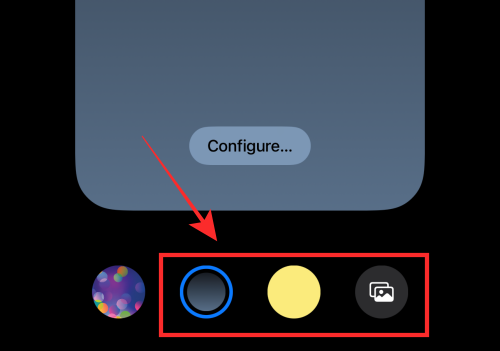
Det er alt! Hvis du har feedback, så smid dem i kommentarerne!